Hướng dẫn kiểm tra dung lượng Hosting trên cPanel
Cập nhật 13/09/2024Tóm Tắt Bài Viết
CPanel là một trong những bảng điều khiển phổ biến nhất để quản lý hosting. Bài viết sau, BKNS sẽ Hướng dẫn kiểm tra dung lượng Hosting trên cPanel.

Hướng dẫn kiển tra dung lượng Hosting trên cPanel
Bước 1: Đăng nhập vào cPanel
Mở trình duyệt web và nhập địa chỉ cPanel của bạn. Nhập tên đăng nhập và mật khẩu của bạn để đăng nhập vào cPanel.
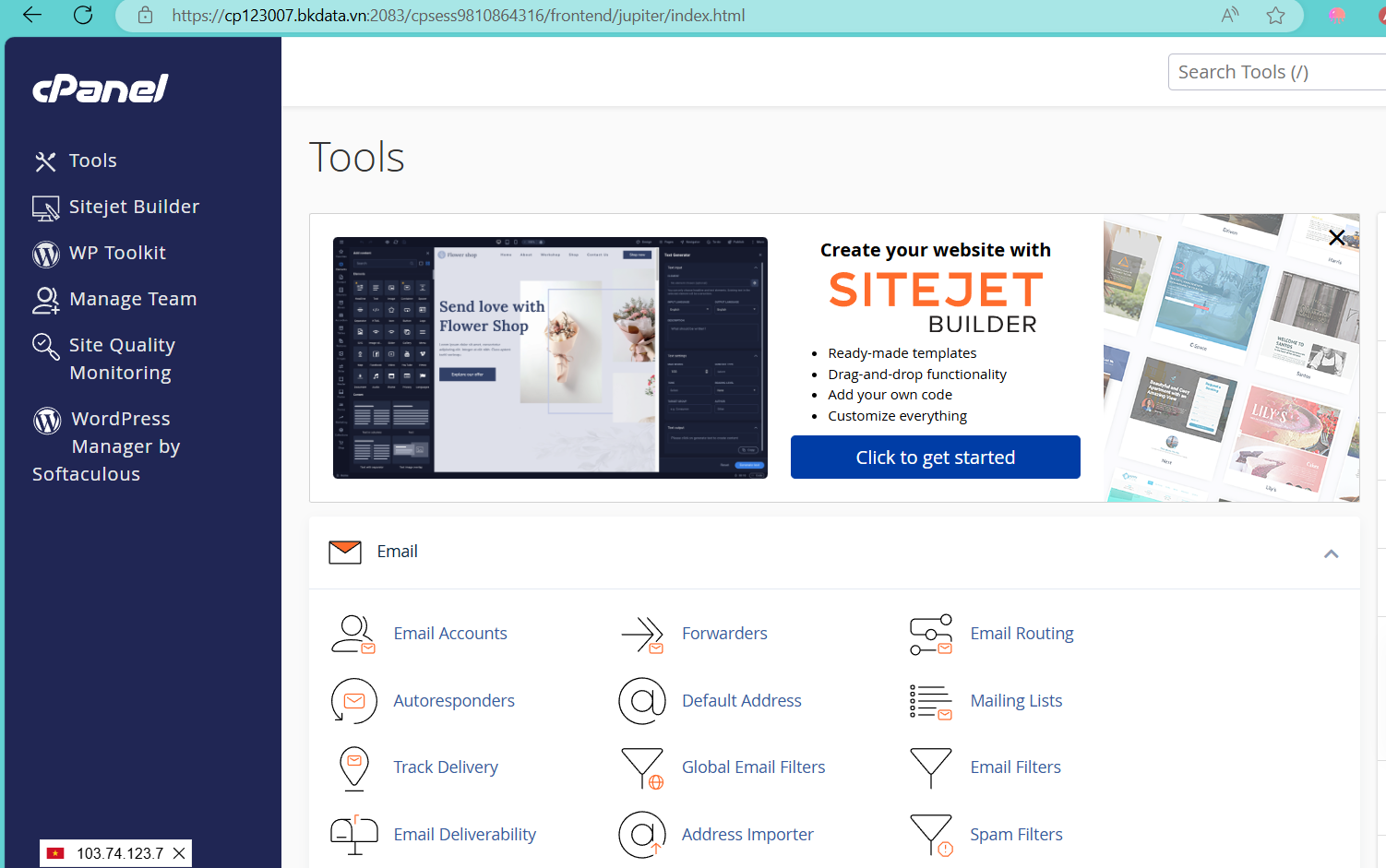
Bước 2: Chọn “Disk Usage”
Trong giao diện cPanel, cuộn xuống phần “Files” (Tệp tin). Tại đây, bạn sẽ thấy mục “Disk Usage” => Nhấp vào nó.
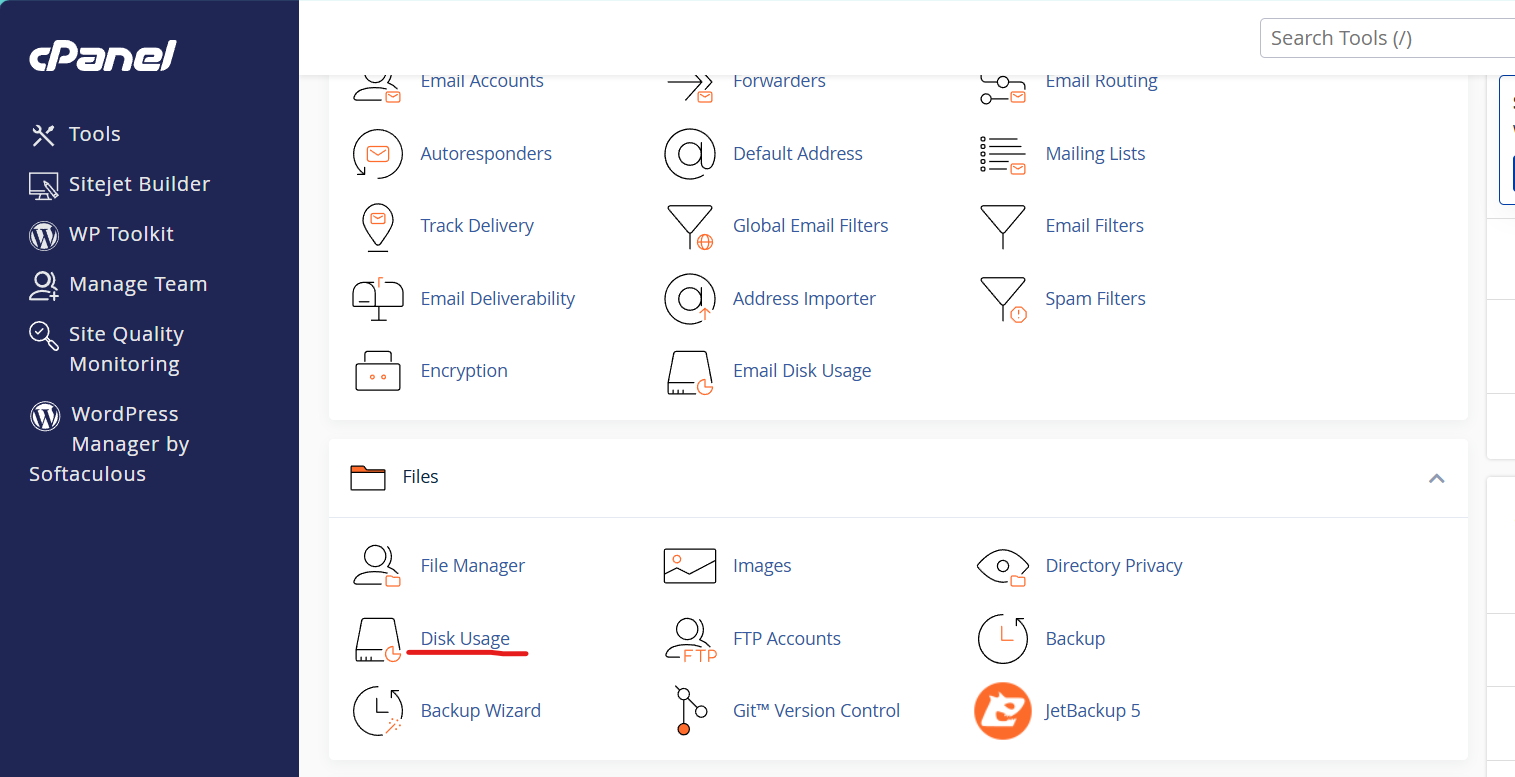
Bước 3: Xem dung lượng Hosting
Trang “Disk Usage” sẽ hiển thị tổng dung lượng đã sử dụng trên hosting của bạn, bao gồm cả các thư mục và tập tin.
Ở đây bạn sẽ thấy tổng dung lượng được phép sử dụng và dung lượng còn trống trên hosting của bạn.
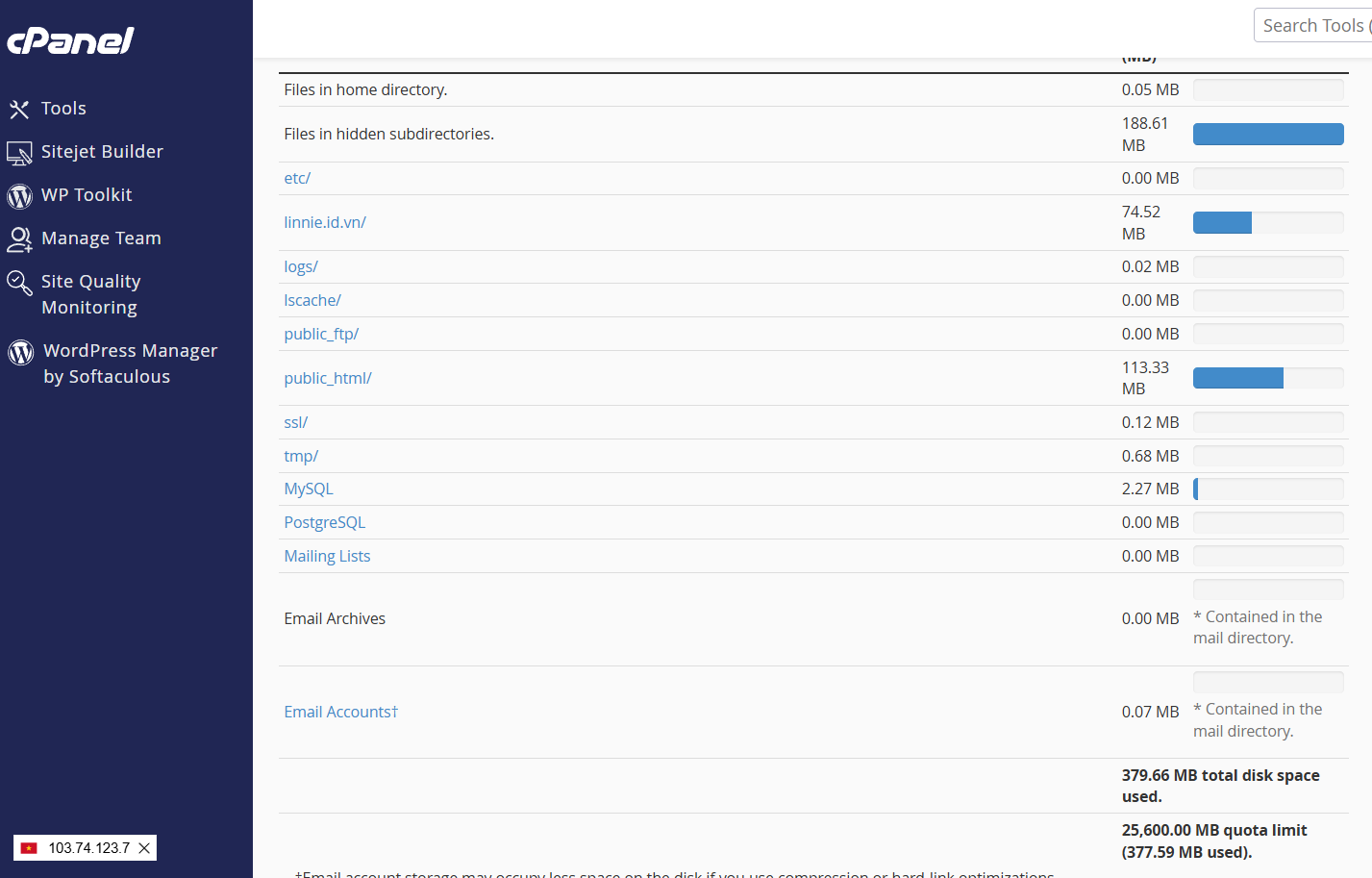
Ở phía dưới, bạn sẽ thấy bảng liệt kê các thư mục và dung lượng của chúng. Bạn có thể nhấp vào biểu tượng mũi tên bên cạnh các thư mục để xem chi tiết từng mục con.
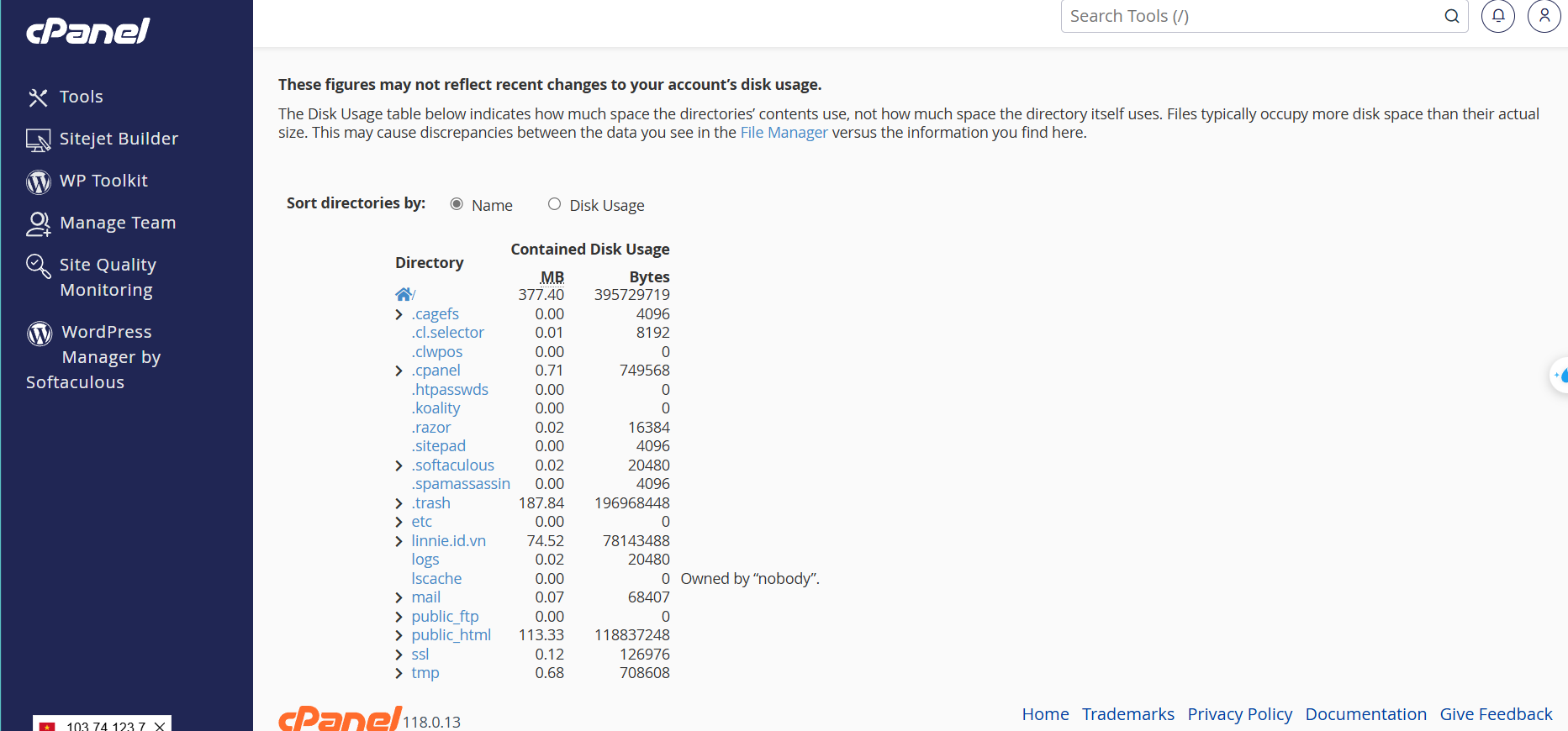
Bước 4: Dọn dẹp dung lượng (nếu cần)
Nếu bạn thấy rằng một thư mục hoặc tập tin nào đó chiếm nhiều dung lượng không cần thiết, bạn có thể dọn dẹp bằng cách xóa chúng. Tuy nhiên, hãy cẩn thận vì việc xóa tập tin quan trọng có thể ảnh hưởng đến hoạt động của website.
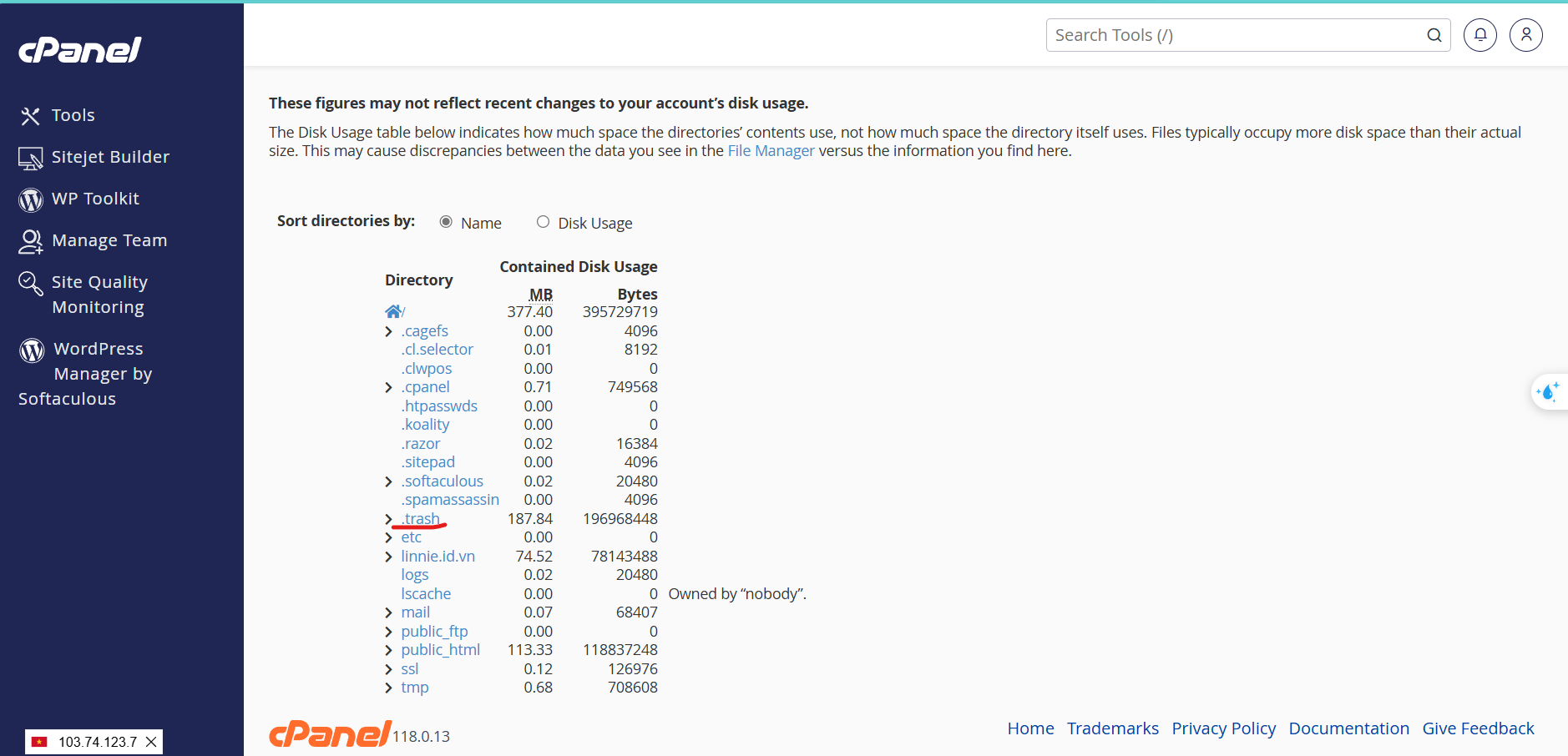
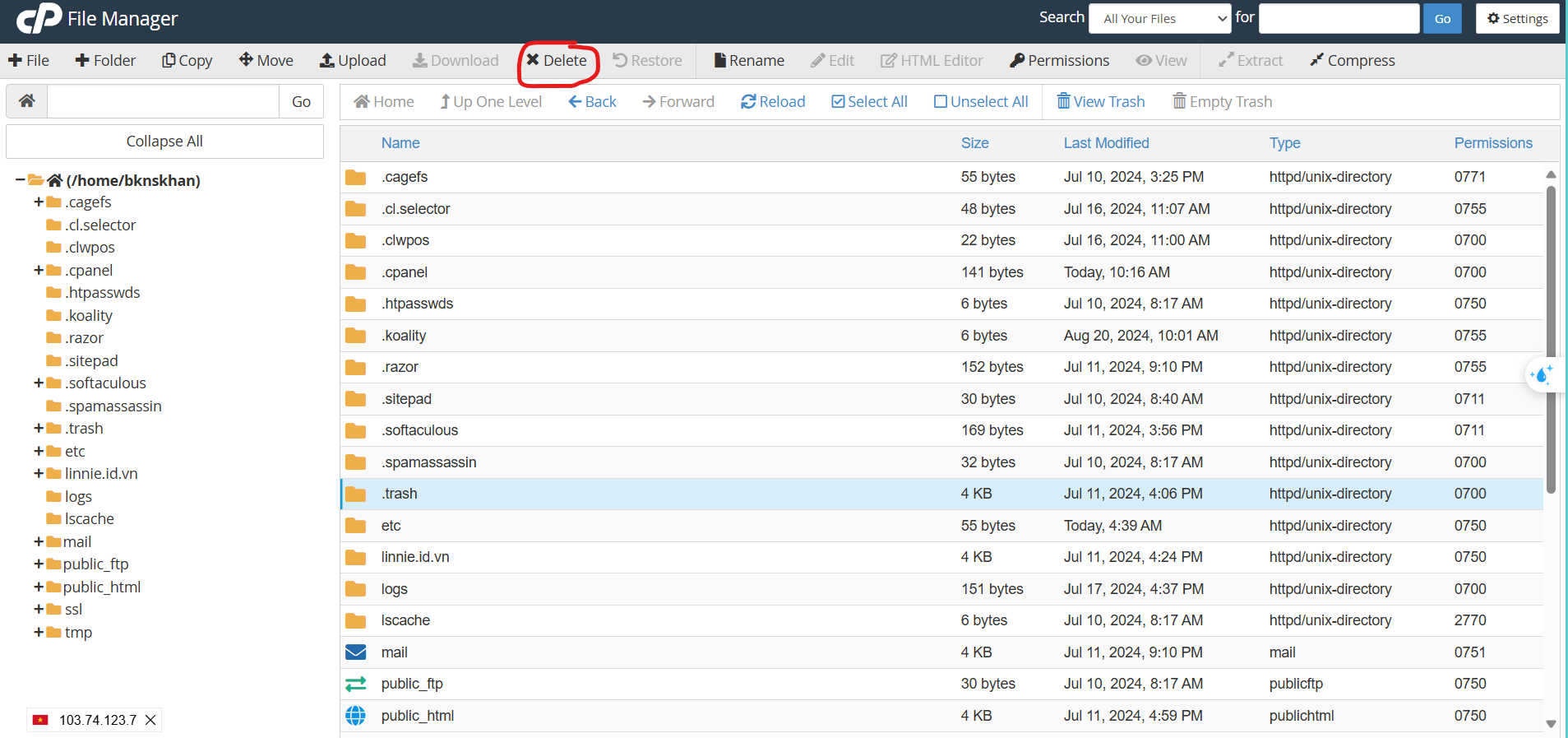
Lời kết
Trên đây là hướng dẫn kiểm tra dung lượng Hosting trên cPanel, mong rằng bài viết sẽ đem lại giá trị cho bạn. Nếu có bất kỳ khó khăn nào trong quá trình thực hiện hãy liên hệ BKNS qua Ticket để nhận hỗ trợ.
Đừng quên, hãy tiếp tục theo dõi huongdan.bkns.vn để không bỏ lỡ những bài hướng dẫn hữu ích khác nhé!
Chúc bạn thành công!
